三星 s6edge 怎么截屏?
S6 Edge作为一款经典的智能手机,其截屏功能为用户提供了多种便捷的方式,以下是几种常见的截屏方法及其详细步骤:
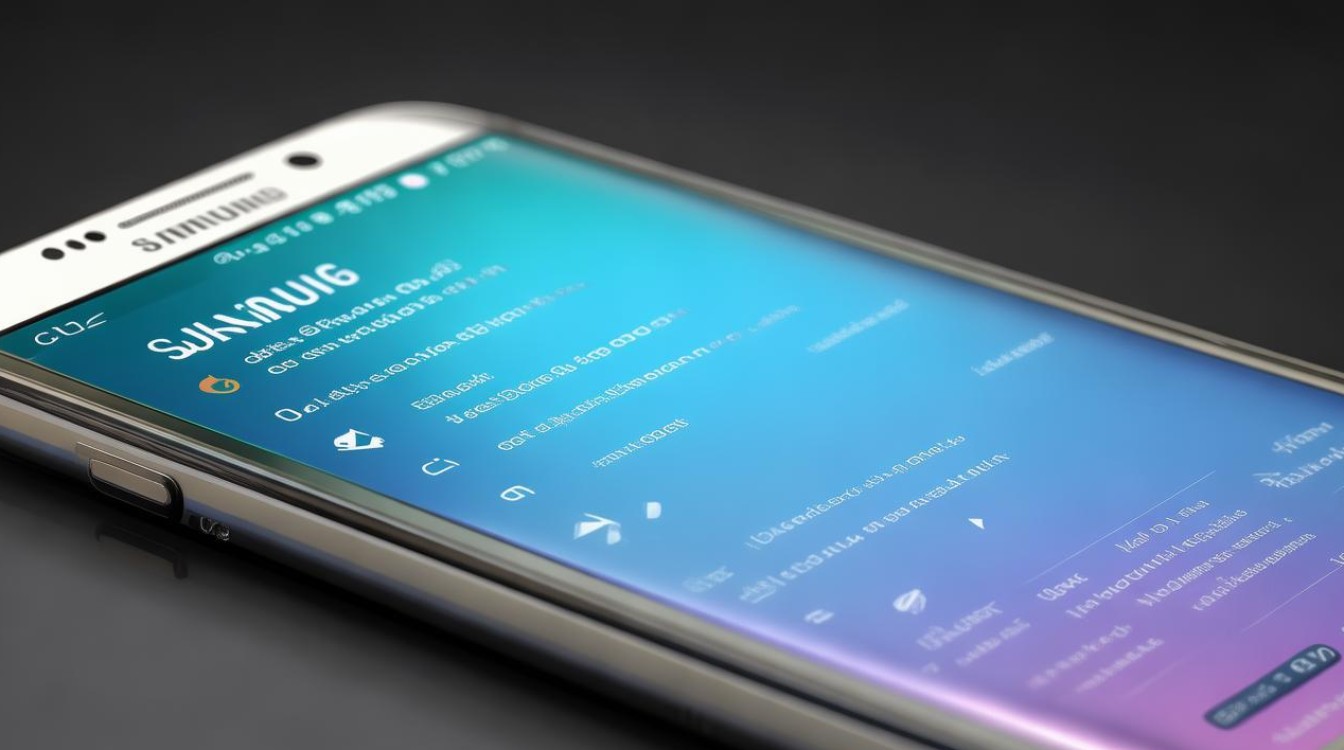
物理按键截屏法
| 方法名称 | 操作步骤 | 适用场景 | 注意事项 |
|---|---|---|---|
| 电源键+Home键 | 打开需要截屏的界面。 同时按下电源键和Home键,保持约2秒。 屏幕闪烁并发出快门声,表示截屏成功。 |
适用于大多数三星手机,包括S6 Edge。 | 确保同时按下两个按键,且保持一定时间。 |
| 电源键+音量下键 | 打开需要截屏的界面。 同时按下电源键和音量下键,保持约2秒钟。 屏幕会闪烁一下,并且你会听到快门声,表示截屏成功。 |
部分三星手机支持此组合键截屏,但S6 Edge可能不适用。 | 此方法可能因手机型号而异,需根据实际情况尝试。 |
手势截屏法
| 方法名称 | 操作步骤 | 开启方法 | 适用场景 |
|---|---|---|---|
| 手掌滑动截屏 | 进入“设置”。 找到并点击“高级功能”。 在“动作与手势”中,找到并打开“手掌滑动截屏”功能。 打开需要截屏的页面。 用手掌边缘轻轻滑过屏幕,从左到右或从右到左,确保手掌与屏幕接触。 屏幕闪烁并发出快门声,表示截屏成功。 |
需先在设置中开启此功能。 | 适合单手操作,快速截取屏幕内容。 |
快捷菜单截屏法(下拉通知栏截屏)
| 方法名称 | 操作步骤 | 设置步骤 | 适用场景 |
|---|---|---|---|
| 下拉通知栏截屏 | 打开需要截屏的页面。 下拉通知栏,找到截屏图标并点击。 屏幕会闪烁,表示截屏成功。 |
下拉通知栏,点击右上角的“编辑”按钮。 在可用的快捷图标中找到“截屏”图标,拖动到快捷设置区域。 保存设置后,下拉通知栏时就能看到截屏图标。 |
适合快速访问截屏功能,无需组合按键。 |
S Pen截屏法(适用于Galaxy Note系列,但S6 Edge不适用)
| 方法名称 | 操作步骤 | 适用场景 | 注意事项 |
|---|---|---|---|
| S Pen截屏 | 打开需要截屏的界面。 拔出S Pen,调出Air Command菜单。 在Air Command菜单中,选择“截屏并编写”选项,或者选择“智能选择”进行更精细的截屏操作。 截取的屏幕截图会自动显示,并且可以进行编辑。 编辑完成后,点击“保存”按钮,截图会保存到相册中。 |
仅适用于三星Galaxy Note系列手机。 | S6 Edge不具备S Pen功能,因此此方法不适用。 |
Bixby截屏法(需手机支持Bixby功能)
| 方法名称 | 操作步骤 | 适用场景 | 注意事项 |
|---|---|---|---|
| Bixby截屏 | 打开需要截屏的界面。 按住Bixby键或说“Hi Bixby”唤醒Bixby。 说出“截屏”命令。 Bixby会自动截取当前屏幕并保存截图。 |
需手机支持Bixby功能,并已正确设置语音助手。 | 确保语音识别准确,避免误操作。 |
第三方应用截屏法
| 方法名称 | 操作步骤 | 适用场景 | 注意事项 |
|---|---|---|---|
| 第三方应用截屏 | 在应用商店下载并安装你选择的截屏应用(如Screenshot Easy、Super Screenshot、Screen Master等)。 根据应用的提示设置截屏方式。 打开需要截屏的页面,使用应用提供的方式进行截屏。 截图完成后,可以在应用内进行编辑和分享。 |
需要额外安装第三方应用,适合对截屏有更高要求的用户。 | 注意选择可靠的应用来源,避免安全风险。 |
FAQs
问题1:为什么同时按下电源键和Home键没有反应?
答:可能是因为按键按下的时间不够长,或者手机设置了某些限制,请确保同时按下两个按键,并保持一定时间(通常约2秒),如果仍然无效,可以尝试恢复出厂设置或检查手机是否有其他设置限制了截屏功能。
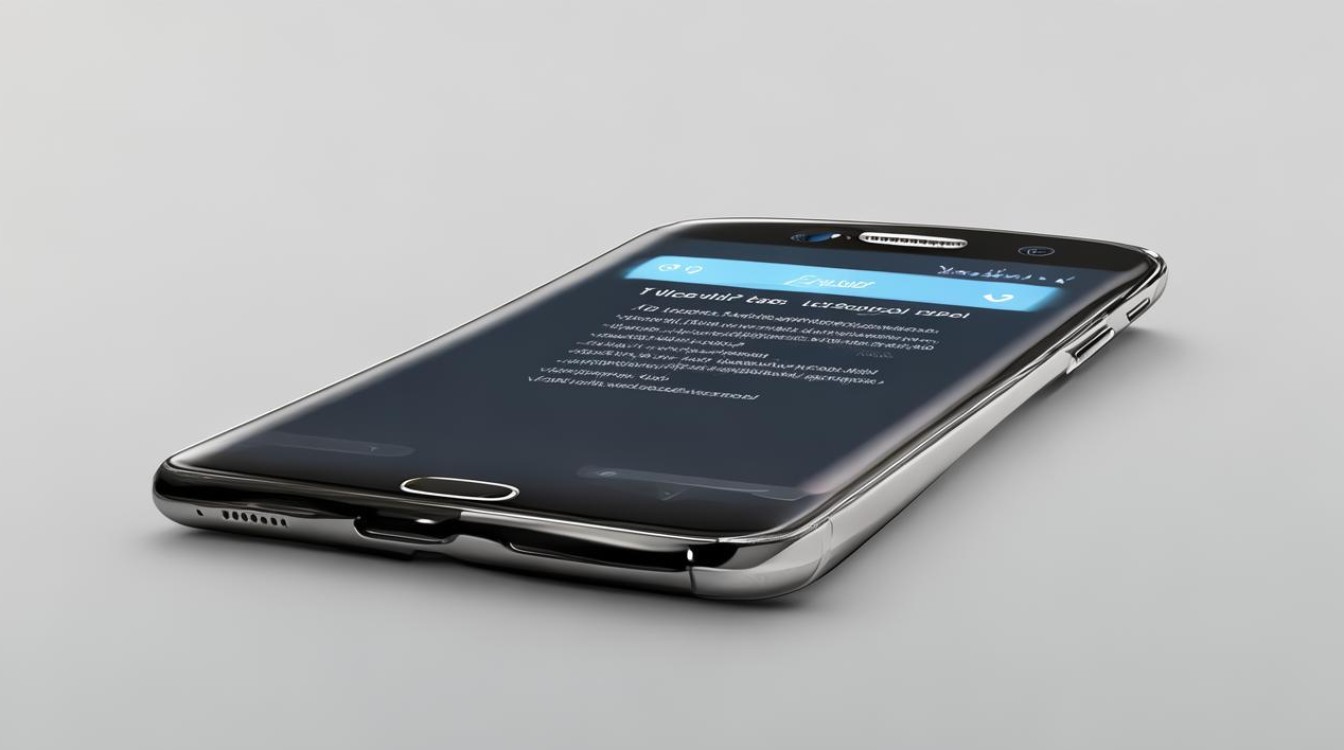
问题2:截屏后的图片保存在哪里?
答:截屏后的图片通常会自动保存到手机的相册或图片文件夹中,具体路径可能因手机型号和设置而异,在三星S6 Edge上,一般可以在“我的文件”或“相册”应用中找到“Screenshots”或“截屏”文件夹
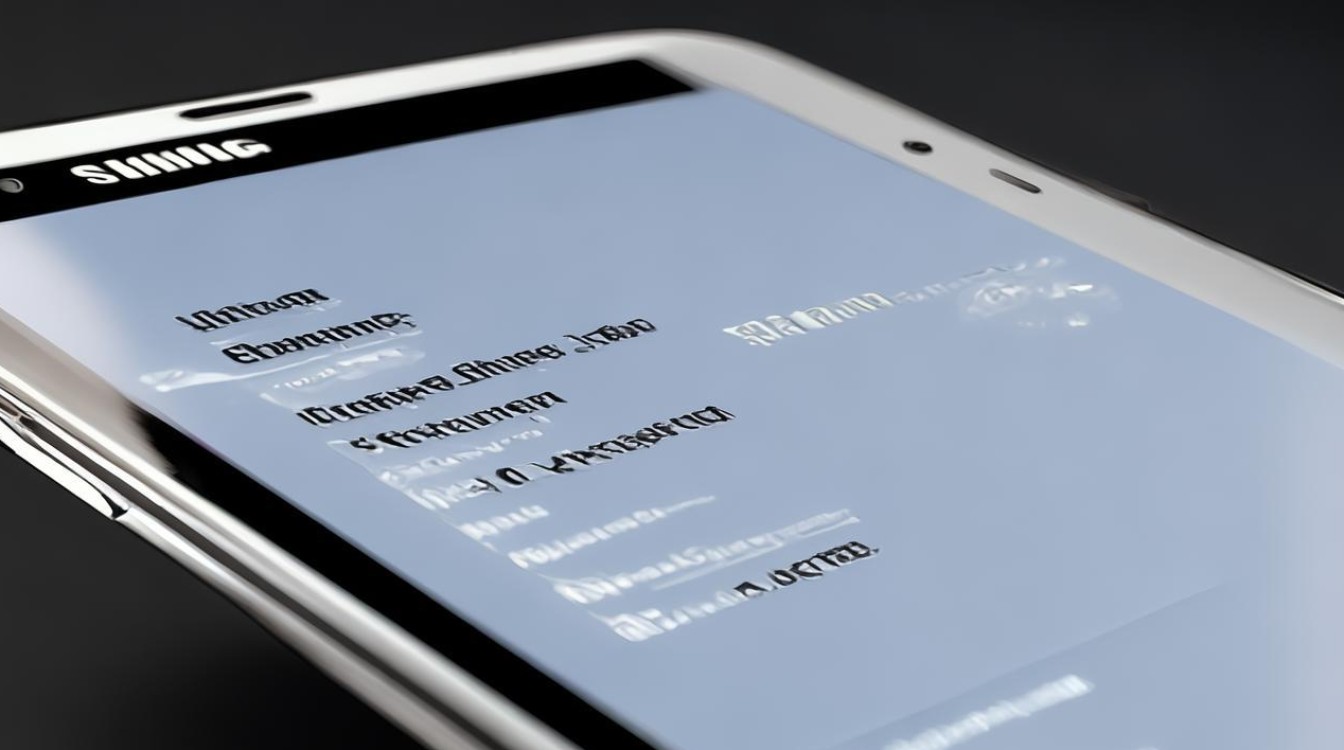
版权声明:本文由环云手机汇 - 聚焦全球新机与行业动态!发布,如需转载请注明出处。






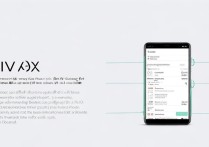





 冀ICP备2021017634号-5
冀ICP备2021017634号-5
 冀公网安备13062802000102号
冀公网安备13062802000102号